Nous vous expliquons ici comment configurer la taxe de vente dans Dynamics 365 Business Central pour indiquer que vous, ou votre client paye, la taxe de vente sur des articles ou services. Il s’agit d’un processus qui pourrait sembler complexe, mais en suivant certaines étapes, il est possible de réussir à configurer la taxe de vente dans Business Central sans maux de tête.
Tout d’abord, voyons les deux points centraux du sujet, soit le progiciel Dynamics 365 Business Central et la taxe de vente, pour ensuite expliquer les étapes à suivre pour configurer cette dernière dans Dynamic 365 Business Central.

Qu’est-ce Business Central de Dynamics 365 ?
Dynamics 365 Business Central est la solution ERP de Microsoft basée sur le cloud conçu pour les petites et moyennes entreprises. Elle est réfléchie pour aider les entreprises à gérer leurs finances, leur fabrication, leur expédition, leurs projets et leurs services. De plus, Business Central comprend une fonctionnalité de gestion des relations venant soutenir les efforts de vente. Un ERP est la pierre angulaire de la transformation numérique de toute entreprise.
Il s’agit en effet d’une plateforme unique permettant à tous les membres d’une organisation de travailler et de partager les mêmes informations d’une manière uniforme, sans avoir à passer d’un logiciel à l’autre. Cela représente une économie de temps et d’argent en optimisant tous les processus d’entreprise, du service à la clientèle aux ressources humaines, en passant par la comptabilité, la gestion de projets et plus encore.
Planifiez une consultation gratuite maintenant
Notre équipe se fera un plaisir de vous guider dans la création de la taxe de vente sur Business Central et vous parler plus en détails du logiciel.
 Appel découverte gratuit
Appel découverte gratuit
Qu’est-ce qu’une taxe de vente ?
Une taxe de vente est une taxe à la consommation perçue par le gouvernement sur la vente de biens et de services. Une taxe de vente est prélevée au point de vente, c’est-à-dire l'endroit où a lieu la transaction, collectée par le détaillant et reversée au gouvernement. Ainsi, même si votre entreprise est située au Québec, si vous concluez une vente en Ontario, ce sera la taxe de vente de cette province qui s’appliquera.
Par ailleurs, chaque province, pays ou territoire perçoit des taxes de vente différentes, qui se s’additionne souvent, comme c'est le cas lorsque les provinces et les pays perçoivent chacun leur propre taxe de vente. C’est pourquoi, lorsqu’une entreprise traite avec différentes provinces ou d'autres pays, configurer la taxe de vente dans Business Central peut paraitre complexe, bien que ce ne soit pas le cas.
Guide à télécharger
Découvrez les 10 critères à prendre en considération pour la sélection d'un logiciel ERP comme Business Central
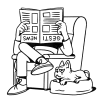
Quelles sont les étapes pour configurer la taxe de vente dans Dynamics 365 Business Central ?
Ne vous fiez pas à l’apparence des fenêtres de configuration ; la configuration de la taxe de vente dans Dynamics 365 Business Central est bien plus simple qu’il n’y parait. Commencez en utilisant la liste des compétences fiscales. Cette page vous permettra de définir de nouveaux codes et d'attribuer les pourcentages liés aux différentes taxes de vente.
Cliquez sur +Nouveau et définissez votre liste de codes de groupe de taxes.
Appliquez le code de groupe de taxes souhaité à chaque produit/service en ouvrant la fiche de l’article concerné et en sélectionnant le groupe de taxe approprié, soit taxable, soit non taxable. Celui-ci se trouve dans l'onglet Couts et Comptabilisation de la fiche de l’article. Dans Business Central, il n’existe qu’un seul champ sur la fiche client pour saisir une zone de taxe de vente. Ainsi, si plusieurs taxes de vente sont applicables, il faudra créer une zone de taxe (zone fiscale) spécifique comprenant une combinaison de taxes de vente. Par exemple, dans le cas d’un fournisseur se trouvant à Los Angeles, vous pourriez avoir à payer une taxe d’état, de comté et de ville. Vous devrez donc créer une zone de taxe spécifique pour tous les fournisseurs ou clients se trouvant à Los Angeles. Comme la plupart des endroits sont taxés par plus d’une autorité fiscale, ce tableau vous permet de les combiner dans une zone fiscale qui inclura toutes les autorités fiscales applicables.
Dans le champ Détail des taxes, vous pourrez saisir les combinaisons de groupes de taxe et de codes de zone de taxe pour établir les taux. Vous mettrez en place un code de région fiscale pour chaque compétence fiscale avec laquelle vous faites des affaires. Lorsque vous faites des affaires auprès d'entreprises dont l'adresse se trouve dans la ville, la province ou le pays spécifié pour le code de zone fiscale, Business Central applique le taux de taxe aux documents de vente ou d'achat. Vous n’avez pas besoin de spécifier toutes les zones, puisqu'elles auront déjà été déterminées dans le détail des taxes.
Il faudra nommer chaque taxe et combinaison de taxes avec un titre différent. Par exemple, si vous vendez des portes en bois en Ontario, dans l’onglet « sales tax setup » vous devrez identifier chaque autorité fiscale et le pourcentage de taxe à payer pour chacune. Donc une taxe de vente fédérale et la taxe de vente ontarienne, dans notre exemple. Vous devrez nommer chaque type ou groupe de taxe de façon à repérer facilement celui dont vous aurez besoin. Vous pourrez, si vous le préférez, utiliser le titre suggéré par Business Central.
Pour terminer, il suffit d’appliquer le code de zone fiscale approprié aux clients et fournisseurs. On choisit les cases applicables, puis on clique sur le bouton Terminer, on confirme notre choix et voilà ! Suivez ces mêmes étapes pour configurer toutes les différentes taxes de vente pertinentes à votre entreprise dans Business Central. Vous pouvez vérifier que le nouveau code de taxe que vous avez saisi a été affecté à tous les groupes de taxes qui peuvent être utilisés en sélectionnant la fenêtre Détails de la taxe avec le taux approprié.
Enfin, répétez l’opération pour toutes les autorités fiscales différentes des endroits où vous exercez vos activités. Votre entreprise grandit et vous devez ajouter des produits, des services et des territoires ? Rien de plus facile : cliquez sur les listes clients ou fournisseurs, choisissez le code de la zone fiscale et les champs d'application pour spécifier les entreprises auxquelles les appliquer.
La configuration assistée de la taxe de vente dans Dynamics 365 Business Central est un excellent moyen de démarrer rapidement. Dorénavant, lorsque vous saisirez des données de vente et d'achat, Business Central calculera la taxe de vente en fonction des codes de zones fiscales que vous avez attribués aux clients et aux fournisseurs.
Contactez-nous dès maintenant !
Découvrez tout ce que Business Central peut faire pour votre entreprise, outre la création de la taxe.
 Appel découverte gratuit
Appel découverte gratuit
Faites appel aux experts chez Gestisoft
Si vous éprouvez des difficultés à configurer la taxe de vente dans Dynamics 365 Business Central, faites appel à Gestisoft. Grâce à notre équipe professionnelle, vous pouvez facilement vous inscrire à des consultations sur les différents volets de la solution Microsoft Dynamics 365 Business Central.
Vous désirez parler à un de nos spécialistes ? N’hésitez pas à nous contacter, c’est avec plaisir que nous discuterons de votre projet de transformation numérique avec vous !
Vous avez aimé ce que vous venez de lire? Partagez-le!

29 avril 2025 par Kooldeep Sahye par Kooldeep Sahye Marketing Specialist
Passionné par tout ce qui touche au référencement, aux mots-clés et à l'optimisation du contenu. Et un rédacteur enthousiaste qui s'épanouit dans le storytelling et le contenu pertinent.
